Guia definitivo: Os 10 melhores gravadores de tela para PC em 2025
Guia definitivo: Os 10 melhores gravadores de tela para PC em 2025
Em uma era onde o compartilhamento de conhecimento digital se tornou essencial, os gravadores de tela deixaram de ser ferramentas de nicho para se tornarem instrumentos fundamentais no dia a dia de milhões de pessoas. Com o home office consolidado e a produção de conteúdo em constante crescimento, a capacidade de registrar com precisão o que acontece na tela do computador se transformou em uma habilidade quase obrigatória para profissionais de diversas áreas.
Desde 2020, testemunhamos um salto expressivo na busca por essas ferramentas. Professores precisam criar videoaulas, profissionais de TI elaboram tutoriais técnicos, gamers capturam suas melhores jogadas, e empresas utilizam gravações para treinamentos internos. A diversidade de usos reflete diretamente na variedade de opções disponíveis no mercado — algumas gratuitas, outras pagas, cada uma com características que as tornam mais adequadas para finalidades específicas.
Este guia traz uma análise completa dos 10 melhores gravadores de tela para PC disponíveis em 2025, detalhando recursos, limitações e casos de uso ideais para cada software. Seja você um iniciante buscando soluções simples ou um profissional que precisa de recursos avançados, este artigo o ajudará a encontrar a ferramenta perfeita para suas necessidades.
Você também pode gostar dos artigos abaixo:
5 softwares essenciais para quem trabalha em home office em 2025
O que é Open Source? Entenda o conceito, como funciona e exemplos de softwares de código aberto
Comparativo rápido: os 10 melhores gravadores de tela
Antes de mergulharmos nas análises detalhadas, veja esta tabela comparativa que resume os principais aspectos de cada ferramenta:
| Software | Licença | Destaques | Ideal para | Limitações |
|---|---|---|---|---|
| Ferramenta nativa do Windows | Gratuita | Acesso rápido sem instalação | Capturas rápidas e básicas | Recursos limitados |
| OBS Studio | Gratuita | Personalização avançada | Streaming e vídeos profissionais | Curva de aprendizado |
| ShareX | Gratuita | Múltiplas opções de captura | Capturas com compartilhamento | Interface complexa |
| Loom | Gratuita/Paga | Compartilhamento instantâneo | Comunicação empresarial | Limite de tempo (gratuito) |
| Apowersoft | Gratuita/Paga | Interface intuitiva | Iniciantes | Marca d’água (gratuito) |
| Bandicam | Paga | Desempenho otimizado, 4K | Gamers | Marca d’água (gratuito) |
| Camtasia | Paga | Edição profissional | Conteúdo educativo e comercial | Preço elevado |
| Snagit | Paga | Edição rápida e intuitiva | Tutoriais corporativos | Poucos recursos avançados |
| ScreenFlow | Paga | Multicamadas e animações | Usuários Mac | Exclusivo para MacOS |
| Filmora Scrn | Paga | Versátil e acessível | Criadores de conteúdo | Exige bom hardware |
Por que você precisa de um gravador de tela?
Antes de escolher uma ferramenta, é importante entender os diferentes cenários em que um gravador de tela pode ser útil:
Educação e treinamento
Para professores e instrutores, registrar aulas e tutoriais se tornou essencial nos últimos anos. A capacidade de mostrar procedimentos passo a passo, com narração sincronizada, transforma a experiência de aprendizado.
Criação de conteúdo
Youtubers, criadores de cursos online e blogueiros dependem de gravadores de tela para produzir tutoriais, análises de produtos e demonstrações. A qualidade da captação impacta diretamente no engajamento do público.
Ambiente corporativo
Empresas utilizam estas ferramentas para documentar processos, criar material de treinamento e registrar reuniões. A possibilidade de compartilhamento rápido economiza tempo e recursos.
Gaming
Jogadores capturam suas sessões para compartilhar conquistas, criar tutoriais ou analisar sua própria performance. Neste caso, o desempenho da ferramenta é crucial para não afetar a jogabilidade.
Suporte técnico
Profissionais de TI usam gravadores para demonstrar soluções ou identificar problemas reportados por usuários, tornando a comunicação mais eficiente.
O que considerar ao escolher um gravador de tela
Para fazer a escolha certa, avalie estes critérios fundamentais:
 Qualidade de captura: Resolução máxima, taxa de quadros e opções de codec
Qualidade de captura: Resolução máxima, taxa de quadros e opções de codec Impacto no desempenho: Uso de recursos do sistema durante a gravação
Impacto no desempenho: Uso de recursos do sistema durante a gravação Captura de áudio: Opções para microfone e áudio do sistema
Captura de áudio: Opções para microfone e áudio do sistema Ferramentas de edição: Recursos integrados para editar após a captura
Ferramentas de edição: Recursos integrados para editar após a captura Facilidade de uso: Interface intuitiva versus curva de aprendizado
Facilidade de uso: Interface intuitiva versus curva de aprendizado Formatos de exportação: Compatibilidade com diferentes formatos de arquivo
Formatos de exportação: Compatibilidade com diferentes formatos de arquivo Preço: Funcionalidades disponíveis em versões gratuitas versus pagas
Preço: Funcionalidades disponíveis em versões gratuitas versus pagas Recursos especiais: Webcam picture-in-picture, desenho na tela, zoom, etc.
Recursos especiais: Webcam picture-in-picture, desenho na tela, zoom, etc.
Análise detalhada dos 10 melhores gravadores de tela para PC
1. Ferramenta nativa do Windows

A opção mais acessível para quem precisa realizar capturas simples sem instalar software adicional. Integrada ao sistema Windows, permite iniciar gravações rapidamente através da combinação de teclas Win+G ou pela barra de jogo.
Prós:
- Acesso imediato sem necessidade de download ou instalação
- Zero impacto na performance por ser nativa do sistema
- Interface simplificada ideal para uso rápido
Contras:
- Recursos extremamente limitados de personalização
- Ausência de ferramentas de edição
- Inadequado para projetos complexos ou longos
Especificações técnicas:
- Resolução: Suporta até a resolução nativa da tela
- Formatos: MP4
- Requisitos: Windows 10 ou superior
- Custo: Gratuito
Melhor para: Usuários ocasionais que precisam capturar rapidamente algo na tela sem complicações.
2. OBS Studio
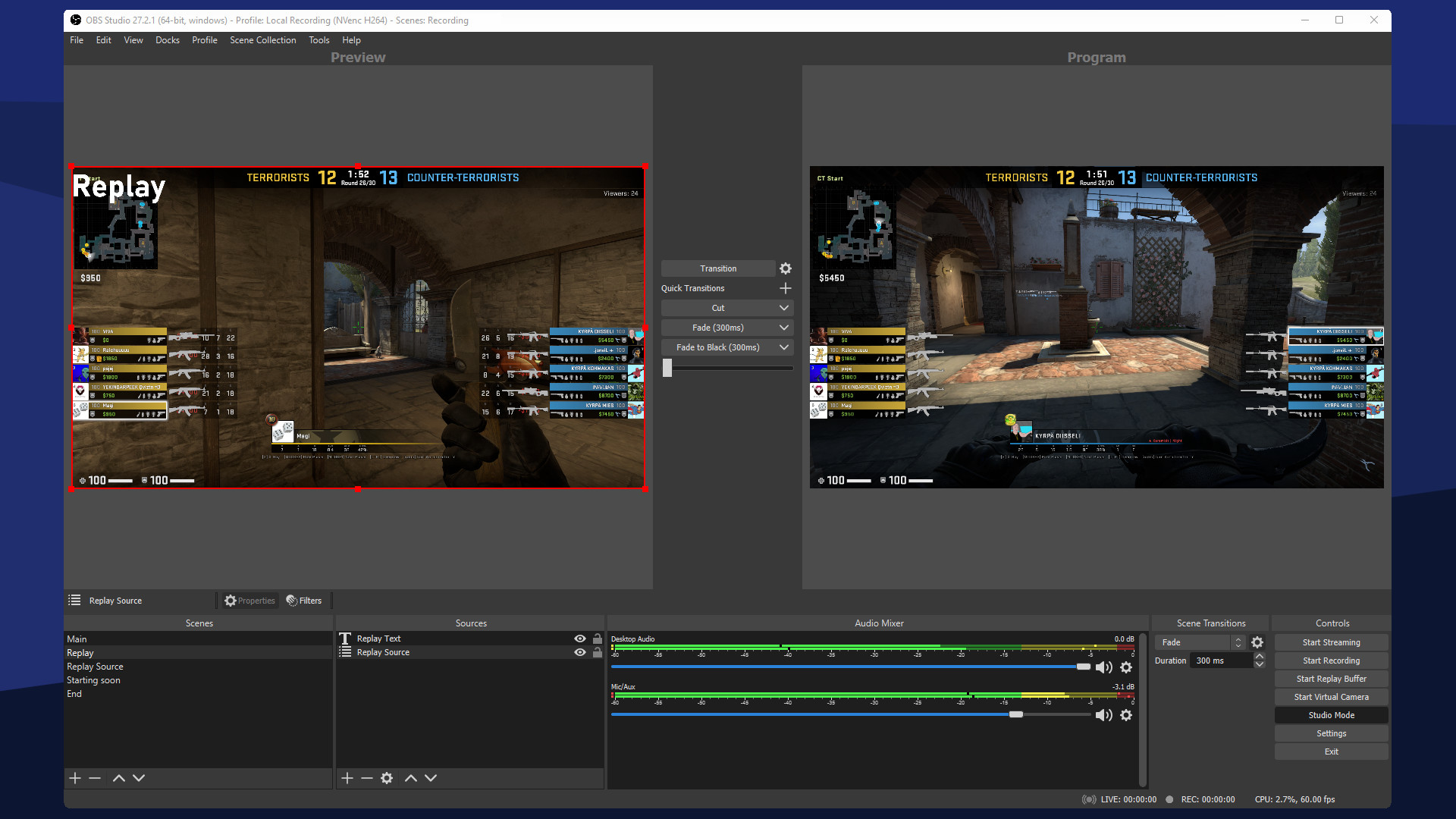
Líder absoluto entre criadores de conteúdo profissional e streamers, o OBS Studio oferece um ecossistema completo de gravação e transmissão ao vivo. É open source e altamente personalizável através de plugins.
Prós:
- Completamente gratuito e sem marca d’água
- Suporte a múltiplas fontes e cenas
- Altamente personalizável com plugins e extensões
- Desempenho otimizado mesmo em hardware modesto
Contras:
- Curva de aprendizado íngreme para iniciantes
- Interface pode parecer intimidadora
- Configuração inicial exige tempo e pesquisa
Especificações técnicas:
- Resolução: Suporta até 4K
- Formatos: MKV, MP4, MOV, FLV e mais
- Codecs: x264, NVENC, QuickSync
- Requisitos: Windows 8.1+, macOS 10.13+, Linux
- Custo: Gratuito e open source
Melhor para: Streamers, gamers, produtores profissionais de conteúdo que precisam de alto controle sobre suas capturas.
3. ShareX
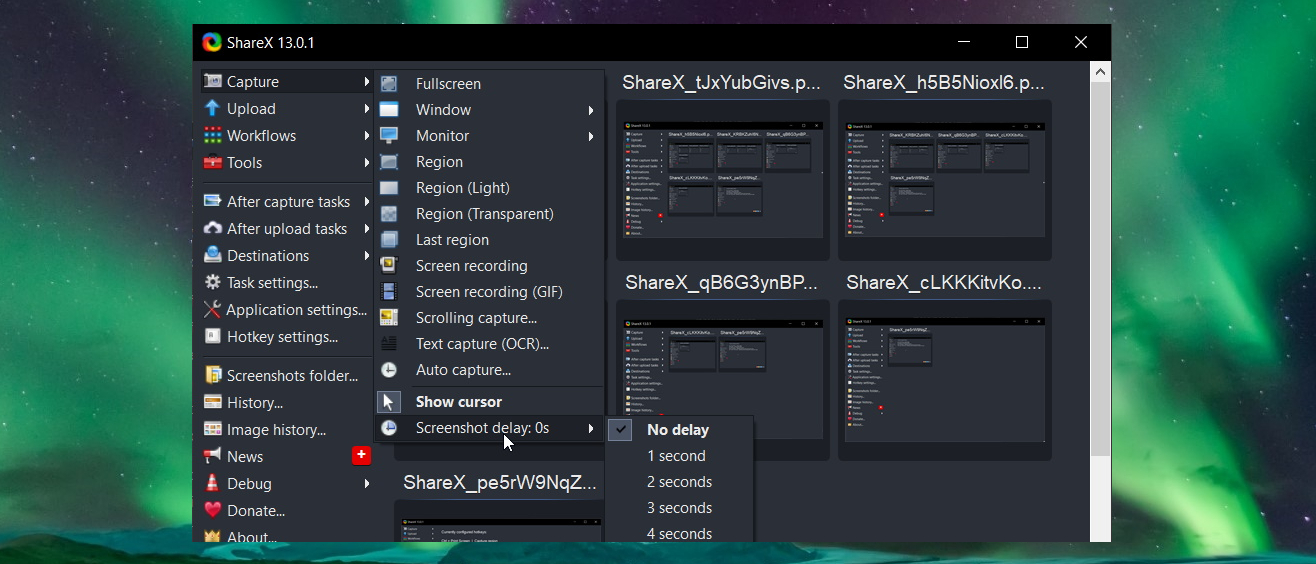
Uma solução versátil que vai muito além da simples gravação de tela. O ShareX oferece ferramentas completas para captura, edição e compartilhamento instantâneo de screenshots e vídeos.
Prós:
- Completamente gratuito e open source
- Múltiplas opções de captura (região personalizada, janela específica)
- Ferramentas integradas de anotação e edição
- Opções avançadas de upload e compartilhamento automático
Contras:
- Interface técnica pode confundir novos usuários
- Foco maior em capturas estáticas que em vídeos longos
- Configurações avançadas exigem familiaridade com termos técnicos
Especificações técnicas:
- Resolução: Nativa da tela
- Formatos: MP4, GIF e diversos formatos de imagem
- Requisitos: Windows 7 ou superior
- Custo: Gratuito e open source
Melhor para: Usuários técnicos que precisam de uma ferramenta abrangente para capturar e compartilhar rapidamente conteúdos da tela.
4. Loom

Revolucionou a comunicação empresarial com sua abordagem focada em compartilhamento instantâneo. O Loom permite gravar, hospedar e compartilhar vídeos com apenas alguns cliques.
Prós:
- Interface extremamente intuitiva
- Compartilhamento via link instantâneo
- Comentários em pontos específicos do vídeo
- Armazenamento na nuvem incluído
Contras:
- Limite de 5 minutos por vídeo na versão gratuita
- Opções limitadas de personalização da gravação
- Dependência de conexão à internet para algumas funcionalidades
Especificações técnicas:
- Resolução: HD (versão gratuita), 4K (versão paga)
- Formatos: MP4, armazenamento na nuvem
- Disponível como app desktop ou extensão do navegador
- Requisitos: Windows 10, macOS 10.13 ou superior
- Custo: Gratuito (limitado), $8-$10/mês para versão profissional
Melhor para: Equipes remotas, profissionais que precisam compartilhar explicações visuais rapidamente sem edição complexa.
5. Apowersoft Gravador de Tela Pro

Uma solução equilibrada que combina facilidade de uso com recursos moderadamente avançados, ideal para quem busca um meio-termo entre simplicidade e funcionalidade.
Prós:
- Interface amigável e intuitiva
- Editor básico integrado
- Opções flexíveis de captura (tela inteira, região, webcam)
- Agendamento de gravações
Contras:
- Marca d’água na versão gratuita
- Recursos mais avançados reservados para versão paga
- Desempenho pode variar em sistemas mais antigos
Especificações técnicas:
- Resolução: Até 4K
- Formatos: MP4, WMV, AVI, MOV, FLV, MPEG
- Requisitos: Windows 7 ou superior, macOS 10.10 ou superior
- Custo: Gratuito (com limitações), $39,95 para licença vitalícia
Melhor para: Usuários intermediários que precisam de uma solução completa mas não querem lidar com interfaces complexas.
6. Bandicam
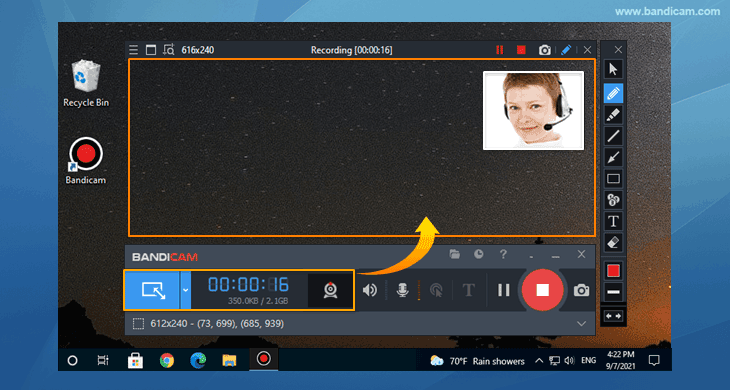
Popular entre gamers e criadores de tutoriais técnicos, o Bandicam se destaca pelo excelente equilíbrio entre qualidade de gravação e consumo de recursos do sistema.
Prós:
- Desempenho otimizado durante gravações de jogos
- Alta taxa de compressão sem perda significativa de qualidade
- Suporte a gravação em 4K a 120 FPS
- Captura de dispositivos externos (HDMI, webcam)
Contras:
- Marca d’água grande na versão gratuita
- Sem ferramentas avançadas de edição
- Interface funcional mas não muito moderna
Especificações técnicas:
- Resolução: Até 3840×2160 (4K UHD)
- Formatos: MP4, AVI
- Codecs: H.264, HEVC/H.265
- Requisitos: Windows 7 ou superior
- Custo: Gratuito (com marca d’água), $39,95 para licença vitalícia
Melhor para: Gamers e usuários que precisam de alto desempenho durante gravações de jogos ou aplicativos exigentes.
7. Camtasia
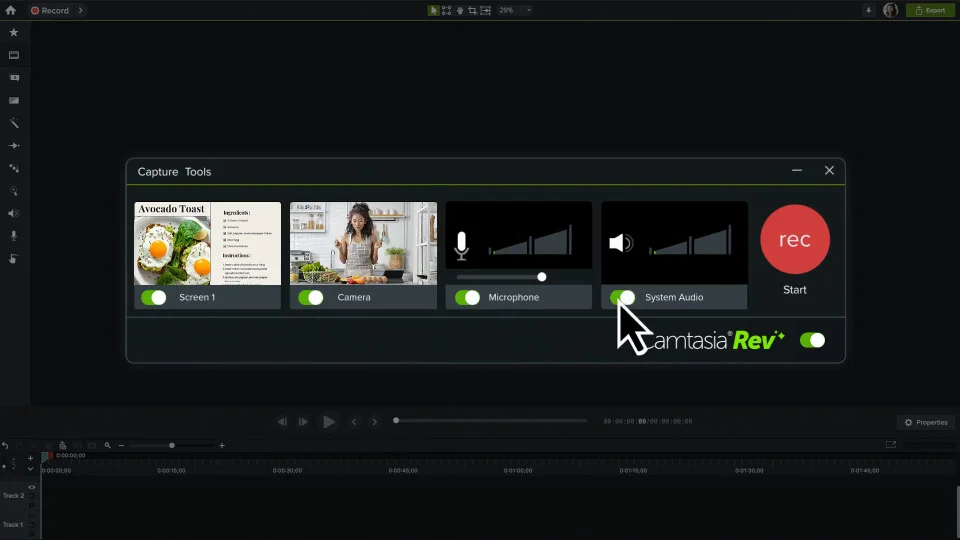
Referência em produção de vídeos educacionais e tutoriais profissionais, o Camtasia oferece um pacote completo que combina gravação de alta qualidade com ferramentas avançadas de edição.
Prós:
- Editor profissional completamente integrado
- Biblioteca de elementos visuais e efeitos
- Ferramentas avançadas como chroma key e efeitos de cursor
- Templates prontos para diferentes tipos de conteúdo
Contras:
- Preço elevado
- Pode ser excessivo para necessidades simples
- Exige hardware robusto para todas as funcionalidades
Especificações técnicas:
- Resolução: Até 4K
- Formatos: MP4, AVI, WMV, MOV, GIF
- Requisitos: Windows 10 ou superior, macOS 10.15 ou superior
- Custo: $299,99 para licença vitalícia, $49,99/ano para assinatura
Melhor para: Educadores, criadores de cursos online e profissionais que precisam produzir conteúdo educativo de alta qualidade.
8. Snagit

Focado em capturas rápidas e produtividade, o Snagit simplifica o processo de documentação visual, sendo especialmente valorizado em ambientes corporativos.
Prós:
- Extremamente fácil de usar
- Ferramentas eficientes de anotação e edição
- Biblioteca de templates para documentação
- Extração automática de texto das capturas
Contras:
- Limitado para vídeos longos ou complexos
- Recursos de edição de vídeo mais básicos
- Preço relativamente alto para funcionalidades oferecidas
Especificações técnicas:
- Resolução: Nativa da tela
- Formatos: MP4, GIF para vídeos, diversos formatos para imagens
- Requisitos: Windows 10 ou superior, macOS 10.15 ou superior
- Custo: $49,95 para licença vitalícia
Melhor para: Profissionais técnicos, equipes de suporte e documentação, ambientes corporativos que precisam criar guias visuais.
9. ScreenFlow
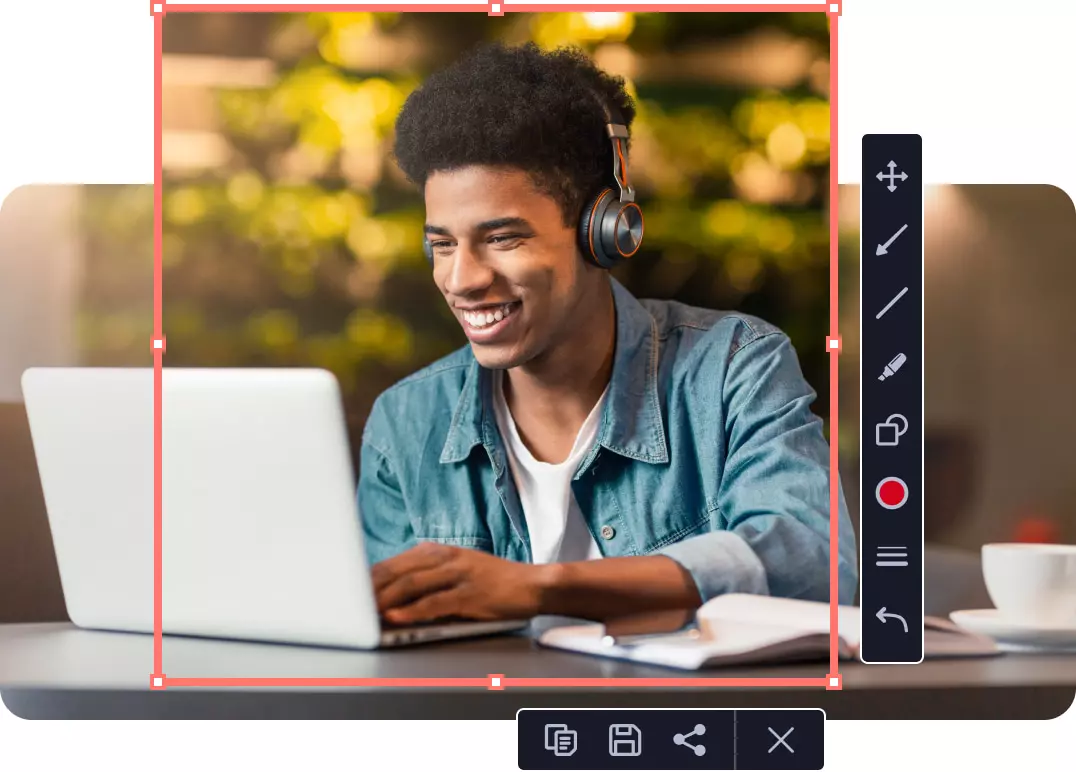
Exclusivo para usuários Mac, o ScreenFlow representa o equilíbrio perfeito entre usabilidade e recursos profissionais no ecossistema Apple.
Prós:
- Interface alinhada com os padrões de design da Apple
- Poderosas ferramentas de edição multicamada
- Animações e efeitos profissionais
- Integração com bibliotecas de mídia do macOS
Contras:
- Não disponível para Windows
- Preço elevado
- Pode ser complexo para usuários iniciantes
Especificações técnicas:
- Resolução: Até 4K
- Formatos: MP4, MOV
- Requisitos: macOS 10.15 Catalina ou superior
- Custo: $149 para licença vitalícia
Melhor para: Criadores de conteúdo no ecossistema Apple que precisam de uma solução completa de gravação e edição.
10. Filmora Scrn

Uma alternativa mais acessível para quem busca recursos avançados sem o investimento mais alto de outras soluções premium.
Prós:
- Interface moderna e intuitiva
- Bom equilíbrio entre simplicidade e recursos
- Editor integrado com linha do tempo
- Opção de gravar tela e webcam simultaneamente
Contras:
- Pode apresentar lentidão em computadores mais antigos
- Algumas funcionalidades premium bloqueadas em versões mais básicas
- Biblioteca de recursos menos extensa que concorrentes como Camtasia
Especificações técnicas:
- Resolução: Até 4K
- Formatos: MP4, MOV, GIF
- Requisitos: Windows 7 ou superior, macOS 10.12 ou superior
- Custo: $19,99/ano ou $49,99 para licença vitalícia
Melhor para: Criadores de conteúdo iniciantes e intermediários que buscam um bom conjunto de ferramentas por um preço mais acessível.
Comparativo por categoria
Melhor opção gratuita
O OBS Studio se destaca como a opção gratuita mais completa, oferecendo recursos profissionais sem qualquer custo ou marca d’água. Embora a curva de aprendizado seja maior, o investimento de tempo compensa para quem precisa de uma solução robusta.
Melhor para gaming
O Bandicam lidera esta categoria devido ao seu desempenho otimizado, capacidade de gravação em altas taxas de quadros e impacto mínimo na performance dos jogos. A alta taxa de compressão também ajuda a manter arquivos em tamanho gerenciável mesmo em longas sessões.
Melhor para uso corporativo
O Loom revolucionou a comunicação visual nas empresas com sua abordagem simplificada e foco no compartilhamento rápido. Os recursos de feedback e comentários diretamente nos vídeos o tornam ideal para equipes remotas.
Melhor custo-benefício
O Filmora Scrn oferece um conjunto sólido de ferramentas por um preço significativamente menor que opções premium como Camtasia, sendo ideal para quem busca recursos avançados sem grande investimento.
Melhor para iniciantes
A Ferramenta Nativa do Windows é imbatível em termos de acessibilidade para iniciantes, mas o Apowersoft oferece um bom equilíbrio entre facilidade de uso e recursos mais avançados para quem quer ir além do básico.
Perguntas frequentes sobre gravadores de tela
Um gravador de tela afeta o desempenho do meu computador?
Sim, qualquer software de gravação consome recursos do sistema. O impacto varia de acordo com:
- A resolução e taxa de quadros da gravação
- O codec utilizado (HEVC é mais pesado que H.264)
- Se há captura de webcam simultânea
- A potência do seu hardware
Ferramentas como OBS Studio e Bandicam são otimizadas para menor impacto, especialmente quando configuradas para usar aceleração via GPU com NVENC (NVIDIA) ou AMF (AMD).
Posso gravar áudio junto com o vídeo?
A maioria dos gravadores oferece três opções de captura de áudio:
- Áudio do sistema: captura sons emitidos pelo computador
- Microfone: captura sua narração
- Ambos simultaneamente: ideal para tutoriais narrados
Alguns programas permitem ajustar os níveis de cada fonte independentemente, criando um melhor equilíbrio entre narração e sons do sistema.
Quais são os formatos de arquivo recomendados?
Para a maioria dos casos, MP4 com codec H.264 oferece o melhor equilíbrio entre qualidade e tamanho de arquivo. Para gravações longas onde a segurança é prioridade, o formato MKV (disponível no OBS Studio) é recomendado por sua capacidade de recuperar arquivos mesmo em caso de falhas.
É possível editar os vídeos depois de gravados?
Existem três cenários comuns:
- Gravadores com editor integrado: Camtasia, Filmora Scrn, Snagit
- Gravadores com ferramentas básicas: Apowersoft, Loom
- Apenas gravação: OBS Studio, Ferramenta nativa do Windows
Para edições mais complexas, será necessário usar um software dedicado como Adobe Premiere, DaVinci Resolve ou até mesmo o editor básico de vídeos do Windows.
Como escolher entre um gravador gratuito e um pago?
Considere estas questões:
- Frequência de uso: Uso ocasional pode ser satisfeito com opções gratuitas
- Finalidade: Conteúdo profissional geralmente justifica investimento em ferramentas pagas
- Necessidades específicas: Recursos como chroma key, animações e transições são mais comuns em versões pagas
- Marca d’água: A maioria das versões gratuitas inclui marca d’água, inadequado para conteúdo profissional
Conclusão
O mercado de gravadores de tela oferece opções para todos os perfis de usuários e necessidades. Da simplicidade da ferramenta nativa do Windows à sofisticação do Camtasia, existem alternativas que se encaixam em diferentes casos de uso e orçamentos.
Para quem busca uma solução completa sem custo, o OBS Studio continua sendo a referência, embora exija mais tempo para dominar. Para usuários corporativos que priorizam a comunicação rápida, o Loom transformou a maneira como compartilhamos conhecimento visual. Já profissionais de educação e criadores de conteúdo encontrarão no Camtasia um ecossistema completo, ainda que com investimento mais significativo.
A escolha final dependerá de suas necessidades específicas, frequência de uso e orçamento disponível. Qual característica você considera mais importante em um gravador de tela: facilidade de uso, qualidade de captura ou ferramentas de edição?
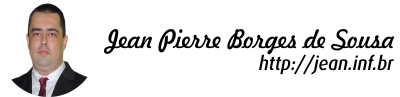
Leave A Comment
You must be logged in to post a comment.